Содержание
- 1 Проверенная методика исправления
- 2 Настройка основного динамика
- 3 Как настроить звук в наушниках на Honor и Huawei
- 4 Настройка звука уведомлений
- 5 Как убрать звук камеры на Хонор и Хуавей
- 6 Как включить звук клавиатуры (SwiftKey)
- 7 Как поменять мелодию будильника
- 8 Видео-инструкция
- 9 Ответы на популярные вопросы
- 10 Настройка основного динамика
- 11 Как настроить звук в наушниках
- 12 Настройка звука уведомлений
- 13 Как отключить звук камеры на Huawei и Honor
- 14 Как увеличить звук на телефоне Хуавей
- 15 Что делать, если пропал звук на Хонор и Хуавей?
- 16 При выходе из приложения Хуавей издаёт звук
- 17 Почему музыка выключается при блокировке экрана Хонор?
- 18 Отключение звука зарядки
- 19 Дополнительная информация
Я давно пользуюсь телефонами от Huawei. У меня были разные модели. В том числе и от Honor. Мобильники хорошие, но периодически можно столкнуться с некоторыми проблемами. Например, недавно была ситуация, при которой пропал звук СМС сообщений.
То есть, они нормально отправляются и доставляются. Но характерный звук уведомления отсутствует. Что, согласитесь, неудобно. Можно пропустить важную для себя информацию.
Было принято решение разобраться, почему на мобильниках этого производителя приходят СМС без звука. После скрупулезного сбора информации по этому вопросу, я понял, что делать при возникновении такой проблемы.
Проверенная методика исправления
Итак, пропал звук уведомлений на Honor, Huawei. Как исправить? Решение заключается в последовательном повторении нижеописанной инструкции:
Первый этап – проверяем основные настройки
Если приходят СМС без звука, то изначально делаем следующее:
- Кликаем по иконке, которая в смартфоне отвечает за настройки;
- В разделе выбираем пункт «Звук»;
- Внимательно осматриваем предлагаемые в нем варианты. Важно убедиться, что режимы «Без звука» и «не беспокоить» не находятся в активном состоянии.
Если они включены, деактивируем обязательно.
Второй этап – проверяем настройки уведомлений
Для этого не нужно покидать предыдущий раздел, если у вас смартфон Honor или Huawei. Кликаем по подразделу «Звуки уведомлений». Если выставлено на «Нет», то меняем этот вариант на другой.
Третий этап – сброс настроек памяти и телефонных параметров
Если предыдущие действия не дали положительного результата, то стоит переходить к сбросу, так как, возможно, произошел какой-то программный сбой. И устранить его можно только таким вот образом. Приступаем:
- Возвращаемся в настройки;
- Заходим в раздел «Приложения». В нем нажимаем на подраздел с точно таким же названием;
- Выбираем «Сообщения», потом «Память», запускаем процедуру сброса.
Для проверки результата обязательно перезапускаем мобильное устройство. Если не помогло, то остается последний вариант:
- Еще раз кликаем по иконке на экране, которая выглядит как шестеренка;
- Заходим в пункт «Система»;
- Уверено нажимаем на «Сброс». А в нем – на сброс всех настроек.
Опять перезапускаем смартфон и перепроверяем наличие звуковых уведомлений.
Большинство современных смартфонов позволяют настраивать громкость вызовов, сообщений и других уведомлений в соответствие с предпочтениями пользователей. Телефоны Хонор и Хуавей также не исключение. Они отличаются от остальных брендов хорошей аудиосистемой, позволяющей настраивать звучание в наушниках. Как настроить звук на телефоне Honor и Huawei, описано ниже.
Настройка основного динамика
Существует три режима работы динамика:
- основной;
- без звука;
- виброрежим.
Настройка основного режима сводится к регулировке уровня громкости воспроизводимой мелодии. В данном случае используются либо боковые кнопки телефона, либо его системные настройки. В первом случае настройка довольно проста: верхняя кнопка добавляет громкость, нижняя – убавляет.
При выборе второго способа становится доступна более обширная настройка.
В системных настройках смартфона можно регулировать уровень громкости мелодии, мультимедиа и будильника. Для этого необходимо зайти в настройки телефона и выбрать пункт «Звук». Далее путем перетаскивания бегунков выставить нужный уровень громкости для каждого пункта.
Режим без звука
Этот режим подразумевает полное отсутствие звука в смартфоне. Его включение позволяет убрать звук с Хонора и Хуавей. Как это сделать читайте ниже.
Включить беззвучный режим можно как в настройках телефона, так и в панели уведомлений. Для этого необходимо зайти в них и выбрать пункт «Звук». Далее в пункте «Режим Без звука» переместить бегунок вправо. Картинка 2
Обратите внимание: в пункте «Вибрация в режиме Без звука», бегунок должен находиться в деактивированном состоянии. Иначе будет включен виброрежим.
Виброрежим
Включается аналогично вышеописанному режиму: в панели уведомлений либо в настройках смартфона. Отличие его заключается в том, что при входящих вызовах и уведомлениях телефон начинает вибрировать.
Как настроить звук в наушниках на Honor и Huawei
При подключении проводных наушников в настройках телефона становятся активными аудио эффекты Huawei Histen. Что это за приложение узнаете ниже.
Huawei Histen – приложение, позволяющее настраивать воспроизведение мелодии в наушниках в соответствие с прослушиваемой музыкой.
В его настройках можно выбрать один из трех типов наушников:
- внутриканальные;
- вставные;
- накладные.
Все настройки поделены на 2 категории: 3D-аудио и Эквалайзер.
Первая позволяет насладиться объемным звуком, имеет три типа настройки – близкое, фронтальное и объемное. Близкое рекомендуется использовать при прослушивании классической музыки, фронтальное позволит насладиться стереозвуком при просмотре видео, а объемное имитирует акустику концертного зала.
Вторая имеет 5 готовых настроек, каждая из которых соответствует определенному типу музыки:
- поп;
- классика;
- рок;
- джаз;
- танцевальная.
Кроме того, тут имеется возможность самостоятельной настройки 10 полос эквалайзера. Это позволяет сделать акцент на сильных сторонах наушников и решить проблему глухого звука. При желании можно добавить усиленные басы.
Как включить аудиоэффекты Huawei Histen через Bluetooth
Использовать аудио эффекты Huawei Histen при подключении беспроводных наушников не получится. Они становятся активными лишь после подключения проводных наушников.
Настройка эквалайзера Honor Purity
Для самостоятельной настройки эквалайзера нужно подключить проводные наушники и выполнить следующие действия:
- Зайти в настройки телефона.
- Выбрать пункт «Звук».
- Далее пункт «Аудиоэффекты Huawei Histen».
- Выключить 3D-аудио и выбрать пункт «Эквалайзер».
- Нажать «Настроить» в основном окне и в дополнительном.
- Настроить 10 полос эквалайзера путем перемещения кружочков вверх или вниз.
- При необходимости добавить усиленные басы.
- Сохранить настройки, нажав на три точки в правом верхнем углу и выбрав пункт «Сохранить».
- Присвоить имя, прописав его в соответствующем окне и нажав кнопку «Сохранить».
- После проделанных действий режим добавится к остальным.
Аналогичным образом можно настроить звук на Хонор 10 Лайт.
Почему в наушниках тихий звук
Причина тихого воспроизведения мелодии в наушниках может крыться в них самих. Для исключения их из списка возможных неисправностей стоит проверить такие параметры как сопротивление и чувствительность. Первый не должен превышать 32 Ом, а второй должен быть выше 102 децибел.
Как войти в инженерное меню на Huawei
Поскольку смартфоны этой компании работают на ОС Андроид, увеличить громкость можно в инженерном меню. Делается это так:
- Откройте «Телефон» для набора номера.
- Введите команду *#*#14789632#*#* и нажмите на кнопку вызова.
- В открывшемся инженерном меню выберите раздел «Hardware Testing», а в нем пункт «Audio».
- Настройка воспроизведения музыки производится в разделах «Normal Mode» и «Headset Mode». Первый отвечает за динамики, второй за наушники. Откройте нужный пункт.
- В строке «Type» выберите значение «Media», а вот со строкой «Level» придется потрудиться. Тут необходимо поэтапно выбирать все уровни и менять их настройки, выставляя минимальные и максимальные значения выше установленных по умолчанию.
- После смены значений не забывайте нажимать кнопку «Set» для их сохранения.
Первое значение из уровня к уровню меняется в сторону увеличения. В каждом следующем оно увеличивается на 15. Второе же значение можно сразу выставить максимальным (160). В этом случае оно будет неизменным на каждом уровне.
Эта процедура позволяет увеличить громкость примерно на 20-30%. Прибегать к ней или нет, зависит от пользователя.
Настройка звука уведомлений
В стандартных настройках на смартфонах Хуавей и Хонор также можно настроить звук уведомления. Причем в качестве мелодии можно использовать как системные записи, так и скаченные mp3 файлы.
Включение звука сообщений
Для включения и настройки мелодии уведомлений необходимо зайти в настройки телефона и выполнить следующие действия:
- выбрать пункт «Звук»;
- далее «Уведомление»;
- выбрать любую из доступных записей либо музыку из памяти устройства.
Если поставить точку рядом с надписью «Нет», уведомления станут беззвучными.
Как поменять мелодию СМС
Изменить мелодию СМС можно в их настройках. Приведенная ниже инструкция поможет решить вопрос о том, как настроить звук сообщения в телефоне Хонор и Хуавей.
Инструкция:
- откройте приложение «Сообщения»;
- внизу экрана нажмите на «Еще»;
- выберите пункт «Настройки»;
- далее «Мелодия и вибросигнал»;
- выберите сим карту, на которой нужно изменить мелодию СМС сообщений;
- далее выберите одну из системных мелодий либо музыку из памяти устройства и нажмите галочку в верхнем правом углу для сохранения выбора.
Стоит заметить, что для установки песни в качестве мелодии уведомления, ее необязательно обрезать.
Как убрать звук камеры на Хонор и Хуавей
Выключить звук камеры на телефонах Huawei и Honor можно в самом приложении. Для этого запустите его и сделайте свайп в направлении влево. После чего появятся настройки камеры. Найдите пункт «Без звука», и переместите бегунок в положение вправо.
Важно: отключить звук камеры на Хонор 6С описанным выше способом не получится. В данном случае бесшумная съемка будет доступна только в соответствующем, беззвучном режиме.
Как включить звук клавиатуры (SwiftKey)
Включение звука клавиатуры осуществляется в настройках телефона. Делается это так:
- зайдите в настройки телефона;
- выберите сначала пункт «Система», затем «Язык и ввод»;
- далее выберите используемую по умолчанию клавиатуру, в этом примере это SwiftKey;
- выберите пункт «Ввод», затем «Звук и вибрация»;
- путем перемещения бегунка, выберите необходимую громкость мелодии нажатия клавиш.
Тут же можно включить и настроить вибрацию.
Как обратно отключить звук клавиатуры
Выключить звук клавиатуры на Хонор можно по приведенной выше инструкции. Для этого нужно в разделе «Громкость звука нажатия клавиш» переместить бегунок влево. Деактивация всех бегунков позволяет полностью убрать звук клавиш.
Как поменять мелодию будильника
Изменить мелодию будильника можно при его создании или редактировании. Для этого его нужно открыть и выбрать пункт «Звук сигнала». Стоит заметить, что в качестве мелодии можно использовать как системные записи, так и скаченные на телефон песни.
Видео-инструкция
Ответы на популярные вопросы
Можно ли поменять мелодию уведомлений в Viber и WhatsApp?
В Вайбере не предусмотрена смена мелодии на оповещения. Однако, изменить ее все же можно с помощью сторонней программы – Total Commander. В Ватсап все значительно проще. Смена мелодии производится в настройках приложения путем пошагового выбора: «Уведомления» → «Звук уведомления» → «Выбор звука». После выбора записи нужно нажать галочку в правом верхнем углу, иначе она не сменится.
Как найти моно звук в Huawei?
Моно звук на Huawei можно найти в настройках телефона путем пошагового выбора: «Управление» → «Спец. возможности» → «Монофонический звук».
Почему Huawei Histen не работает через блютуз?
Аудио эффекты становятся доступны лишь при подключении проводных наушников.
Можно ли скачать и поставить свою мелодию на уведомления?
Да, можно. Мелодия меняется следующим образом: «Настройки» → «Звук» → «Уведомление». При переходе на вкладку «Музыка (в памяти)» становится доступным выбор хранящихся на телефоне песен.
Как видите, настраивать громкость, менять мелодию можно не только для входящих вызовов, но и для различного рода уведомлений. Аудио эффекты Huawei Histen, эквалайзер Honor Purity позволяют не просто слушать музыку в наушниках, а наслаждаться ею.
Как настроить звук на смартфонах Хонор и Хуавей? Обычно подобный вопрос не беспокоит владельцев телефонов, поскольку разработчики мобильных гаджетов сохранили пользователям возможность самостоятельно определять параметры устройства. Для этого достаточно воспользоваться функционалом прибора и выбрать оптимальный режим звучания.
Настройка основного динамика
Существует 3 базовых режима работы смартфонов:
- бесшумный;
- вибрация;
- основной.
Основной предполагает 2 способа управления:
- С помощью кнопок на корпусе устройства.
- С помощью изменений в соответствующем приложении телефона.
Для достижения оптимального результата рекомендуется использовать оба упомянутых варианта.
Режим без звука
Следующий тип полностью соответствует названию. После его активации смс приходит без звука и нет звука при входящем звонке. Активировать его можно:
- в одноимённом разделе;
- в панели управления (верхней шторке).
Важно подчеркнуть, что для активации бесшумных вызовов понадобится дополнительно отключить вибрацию.
Виброрежим
Виброрежим заменяет мелодии вибрацией, что позволяет почувствовать звонок, не отвлекая окружающих громкой музыкой. Активация вибрации происходит описанным выше способом через меню Андроида или верхнюю шторку, поэтому никаких сложностей с включением не возникнет. Весь процесс займёт несколько секунд, поэтому переключиться удастся в любой момент.
Как настроить звук в наушниках
Чтобы настроить наушники, требуется:
- Подключить гарнитуру к смартфону.
- Найти в гаджете новый подраздел (Huawei Histen).
- Открыть его и воспользоваться обнаруженным функционалом.
Пользователям предлагается уточнить тип наушников и самостоятельно установить параметры, остановившись на одном из предложенных вариантов.
Как включить аудиоэффекты?
Указав тип гарнитуры и открыв перечень аудиоэффектов, пользователи способны:
- включить 3D-аудио, активировав соответствующий пункт;
- выбрать между близким, фронтальным или объемным звучанием.
Важно подчеркнуть, что описанные действия недоступны при использовании беспроводной гарнитуры, поэтому максимум, на который смогут рассчитывать меломаны – это сделать громкий или тихий звук в наушниках, воспользовавшись соответствующей кнопкой на корпусе прибора.
Настройка эквалайзера
Второй пункт, доступный для использования помимо 3D-аудио, – эквалайзер. В нём присутствует 5 различных режимов звучания, различающихся по музыкальным стилям, и возможность самостоятельного управления с помощью изменения 10 различных параметров музыки. При этом включить определённый стиль и подкорректировать его после сделанного выбора (например, усилить басы) не получится. Требуется подключить 1 определённый вариант.
Настройка звука уведомлений
Чтобы изменить стандартную мелодию уведомлений, потребуется:
Если у Вас остались вопросы или есть жалобы — сообщите нам
- Войти в приложение «Настройки».
- Перейти в подходящий раздел и открыть подраздел «Уведомления».
- Выбрать понравившийся вариант из предложенного списка или папки с аудиозаписями.
- Сохранить внесённые изменения.
Также разрешается полностью убрать звуковое оповещение, указав в качестве подходящего варианта «нет».
Включение звука смс
Включать сигнал сообщений не требуется, поскольку он установлен по умолчанию. Зато абоненты способны увеличить громкость, если она кажется им слишком тихой, или убавить её, чтобы музыка стала тише. Также пользователям разрешается самостоятельно выбрать, каким окажется оповещение о поступивших sms.
Как изменить мелодию сообщений
Чтобы поменять музыку при получении смс, придётся:
- войти в раздел сообщения и открыть ниспадающее меню, нажав на изображение трёх точек;
- нажать на «ещё»;
- и выбрать раздел «мелодия сигнала»;
- после чего останется указать подходящую и сохранить выбранные параметры.
Ничего дополнительного, чтобы подстроить телефон под себя, делать не понадобится.
Как отключить звук камеры на Huawei и Honor
Отключить щелчок затвора фотокамеры можно в соответствующем приложении. Владельцам смартфонов придётся войти в настройки камеры и найти среди предложенных разделов пункт для регулировки звуковых эффектов. После чего останется выбрать подходящий звук камеры или полностью отключить его, включив одноимённый вариант из предложенного перечня.
Как увеличить звук на телефоне Хуавей
Изменить громкость несложно. Для этого рекомендуется воспользоваться клавишами увеличения и уменьшения громкости, расположенными на боковой панели гаджета. Ничего дополнительного делать не требуется, поскольку регулировка уровня громкости – основное назначение упомянутых кнопок.
Что делать, если звук идёт через разговорный динамик Honor?
Точного решения, позволяющего исправить неполадку и вернуть музыку в правильный динамик, не предусмотрено, но рекомендуется:
- Обновить Android.
- Отключить монографическое звучание.
- Зайти в подраздел для разработчиков и изменить параметры через них.
Также иногда требуется вмешательство специалиста, способного исправить системную ошибку.
Что делать, если пропал звук на Хонор и Хуавей?
В ситуациях, когда внезапно пропал звук на телефоне Хонор и Хуавей, следует:
- проверить уровень громкости;
- войти в инженерное меню и уточнить базовые условия работы;
- или обратиться в службу поддержки компании для получения помощи.
Но обычно первых двух шагов оказывается достаточно для восстановления работы устройства.
При выходе из приложения Хуавей издаёт звук
Если у пользователя появляется непонятный звуковой сигнал при выходе из приложений, проблема не в Android, а операторе связи. Чтобы исправить ситуацию, нужно:
- Войти в sim-меню и отключить получение оповещений.
- Отказаться от аналогичных услуг от оператора связи, если они подключены.
Обычно подобные действия позволяют избавиться от неприятных шумов.
Почему музыка выключается при блокировке экрана Хонор?
Когда пропадает песня при выключении экрана блокировки, следует:
- войти в настройки смартфона;
- открыть раздел, посвящённый энергосбережению;
- добавить приложение для прослушивания песен в перечень программ, способных работать в фоновом режиме при выключенном экране.
В результате трудности с прослушиванием исчезнут.
Отключение звука зарядки
Отключение звука зарядки происходит уже описанными выше способами. Пользователям достаточно изменить сигнал уведомлений сохранив нарастание звука звонков и входящих вызовов. Подобные действия никак не повлияют на громкий или тихий звук в наушниках, но позволят добиться желаемого эффекта.
Дополнительная информация
Если знать порядок работы инженерного меню обычно не требуется, то разобраться в особенности работы некоторых сервисов рекомендуется заранее. Это не позволит выяснить, почему нет звука при съемке видео (поскольку дело в микрофоне), но поможет подстроить мобильное устройство под собственные нужды.
Как изменить мелодию уведомлений в Viber и WhatsApp?
Вайбер самостоятельно включает мелодию вызова (оповещений), поэтому поменять её без использования сторонних программ не получится. Персонализировать оповещение в WhatsApp проще. Для этого достаточно воспользоваться меню мессенджера и найти подраздел, отвечающий за оповещения, сообщающие о вызовах и сообщениях.
Нет звука на Телеграм
Сказанное выше касается и мессенджера Телеграм. Включить или поменять звучание или сделать звук громче (на максимум) удастся в меню программы. Найти подходящий раздел и добиться нужных условий работы несложно, достаточно потратить немного времени и изучить функционал сервиса.
Как найти моно звук в Huawei
Для активации моно звучания и борьбы с искажениями рекомендуется:
- Открыть управление телефоном.
- Переключиться на «специальные возможности».
- И перевести бегунок напротив надписи «монофонический режим» в положение «включено».
В результате качество изменится в выбранную человеком сторону.
Используемые источники:
- https://help-virtual.ru/prixodyat-sms-bez-zvuka-v-honor-huawei-chto-delat/
- https://huawei-insider.com/kak-nastroit-zvuk-na-telefone-honor-i-huawei.html
- https://device-wiki.com/kak-nastroit-zvuk-na-telefone.html
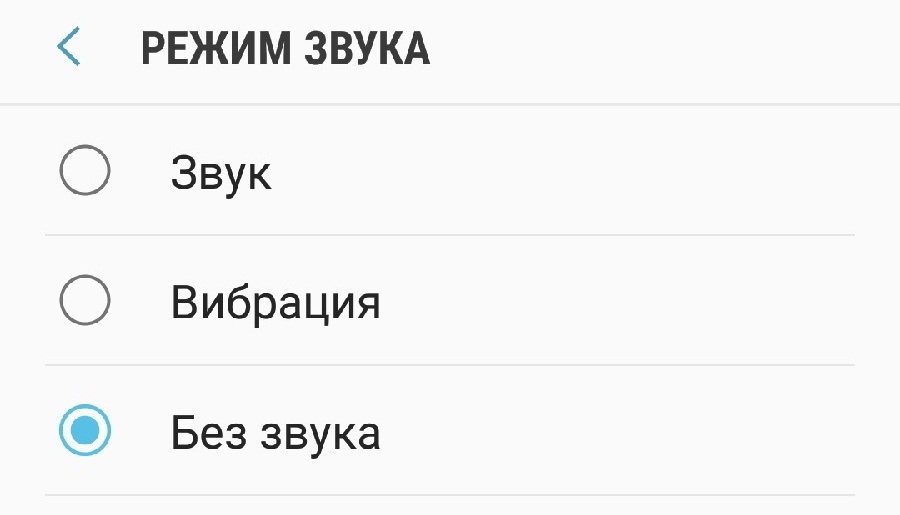
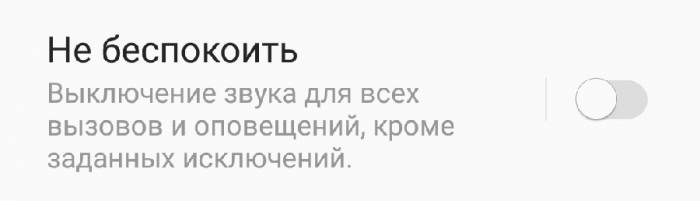
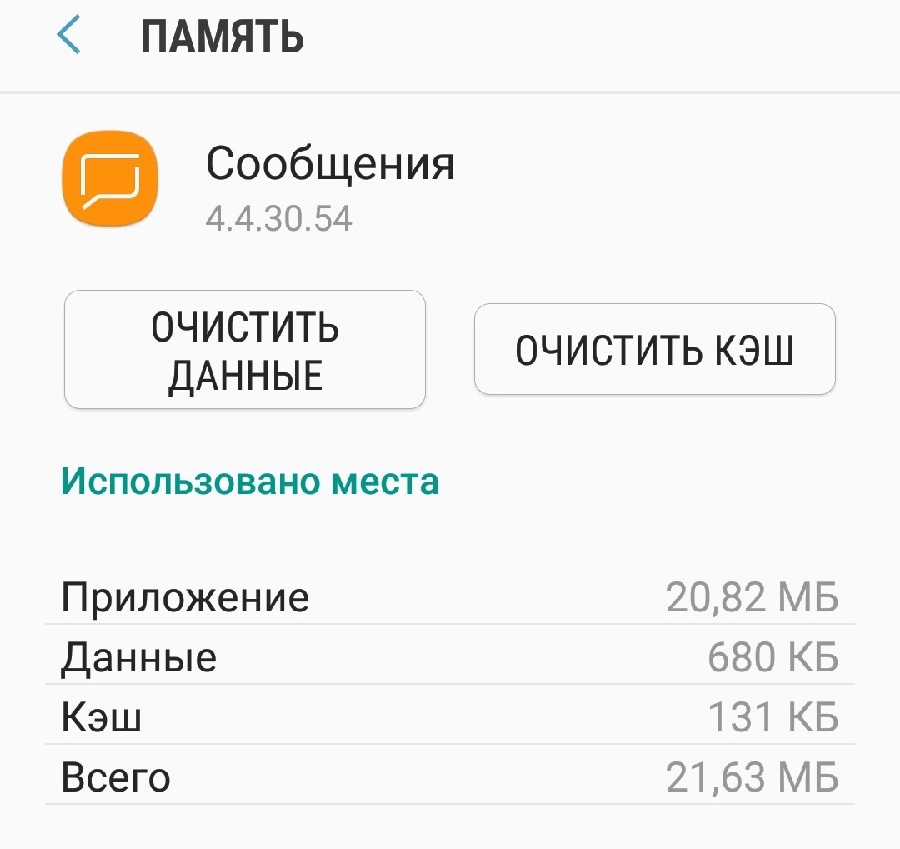
 Обзор Huawei P Smart Z. Безрамочный смартфон во всех деталях
Обзор Huawei P Smart Z. Безрамочный смартфон во всех деталях Обзор Huawei Mate 20 Lite – середняк с четырьмя камерами
Обзор Huawei Mate 20 Lite – середняк с четырьмя камерами
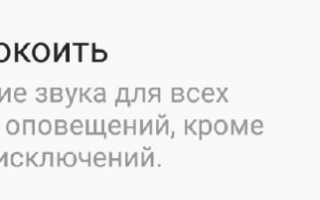

 Обзор и опыт эксплуатации Huawei FreeBuds - крутая неидеальная гарнитура
Обзор и опыт эксплуатации Huawei FreeBuds - крутая неидеальная гарнитура Как подключить блютуз наушники Honor и Huawei к телефону
Как подключить блютуз наушники Honor и Huawei к телефону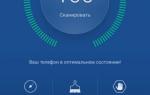 Не приходят уведомления от приложений на Huawei и Honor: причины, как настроить?
Не приходят уведомления от приложений на Huawei и Honor: причины, как настроить? Honor 8 Pro — обзор имиджевого смартфона Huawei
Honor 8 Pro — обзор имиджевого смартфона Huawei